Arduino Mega2560是一款非常不錯的將串口USB部分換成用ATMEGA8U2單片機的核心電路板,它有著多達54路數字輸入輸出,非常適合需要大量IO接口的設計,東坡為您帶來的是arduino mega 2560 最全驅動包含win7 32位、64位和xp系統。
Arduino Mega2560驅動安裝教程
在下載好USBl固件之后我們就可以用USB線將Arduino連接到電腦了,在Windows下此時會提示發現一個名為“Arduino MEGA 2560”的USB設備:

隨后Windows會打開“找到新的硬件向導”對話框,選擇其中的“否,暫時不”后單擊“下一步”按鈕:

在接下來出現的對話框中選擇“從列表或指定位置安裝(高級)”項后單擊“下一步”按鈕:

隨后我們需要指定Arduino 0021安裝目錄下的drivers目錄來進行驅動程序的安裝:
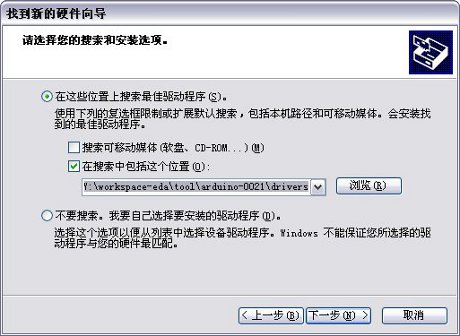
如果一切正常,Windows會開始為Arduino MEGA 2560安裝相應的驅動程序:

正功安裝后的提示界面:

此時我們就可以在Windows的設備管理器中找到相應的Arduino MEGA 2560設備了:

接下來就可以向ATMega2560芯片中燒入Arduino的Bootloader了,這一過程同樣可以借助USBTinyISP來完成。在將USBTinyISP連接好Arduion MEGA 2560之后運行Arduino 0021,然后從“Tools”下的“Board”菜單中選擇“Arduino Mega 2560”:

windows8中arduino驅動怎樣安裝
windows8中arduino驅動安裝方法
如果你使用的是版本在1.0.5之前,且系統為windows8,那么你可能會遇到,在安裝arduino UNO、MEGA等驅動時如下問題:

解決方法如下:
1. Windows 鍵+ R
2. 輸入 shutdown.exe /r /o /f /t 00
3. 點"確定"
4. 系統會自動進入 "選項" 頁面
5. 選擇疑難解答
6. 選擇高級選項
7. 選擇windows啟動設置
8. 點擊重啟按鈕
9. 系統將重啟,并跳轉到高級啟動選項頁面
10. 選擇“禁用驅動程序強制簽名”
11. 重啟系統后,你就可以安裝arduino驅動了,安裝方法與windows 7中一致
MEGA 2560的WIN7 X64的驅動介紹
個人用的win7 64位 旗艦版 ,試了幾乎網上的所有驅動,有XP WIN7 32位 64位,問商家半天不吱聲,一直搞不好。弄了整整兩個晚上。最后從幾個地址找到了全部的文件,把驅動裝上了。看在這么辛苦的份上,所以回復可見了。如果你還不能裝得上的話,換系統吧。
在單位也是WIN7 64位(最近新安裝的)系統上正常安裝過,所以今天在試過網上所有辦法都不行的情況下準備做最后嘗試,用最新的WIN7 64位 SP1官方安裝版升級系統,如果還不行,就只好改系統到WIN7 32位了,結果經過漫長的兩個多小時的升級,重新激活后,Arduino mega 2560插上USB口就自動安裝好了驅動再也沒有頭痛的感嘆號了,為些特提醒,網上出現同樣問題的網友不少,如果是WIN7 64位的克隆版,最好用安裝版重裝系統,如果象我安裝了好多64位的軟件,怕麻煩的話,就原系統升級,就可以解決簽各不能認證的問題,網上傳的通過拷幾個文件再安裝驅動的方法不能徹底解決WIN7 64位的驅動問題,不要浪費時間再試了。
- PC官方版
- 安卓官方手機版
- IOS官方手機版
















 Driver Booster綠色版9.5.0 中文版
Driver Booster綠色版9.5.0 中文版
 EasyDrv萬能驅動7.22.0710.2 官方最新版
EasyDrv萬能驅動7.22.0710.2 官方最新版
 得力M351R拉式掃描驅動SS20-0087-00 for 32&64位
得力M351R拉式掃描驅動SS20-0087-00 for 32&64位
 復旦微電子FM8303驅動廠商正版
復旦微電子FM8303驅動廠商正版
 樂寫通用數位板驅動1.0.9 官方正版
樂寫通用數位板驅動1.0.9 官方正版
 ClassInX T01 手寫板驅動v16.0.0.22 官方最新版
ClassInX T01 手寫板驅動v16.0.0.22 官方最新版
 樂寫數位板驅動安裝程序1.0.9 通用版
樂寫數位板驅動安裝程序1.0.9 通用版
 雷云2驅動2.21.23.1 官方版
雷云2驅動2.21.23.1 官方版
 游戲手柄萬能驅動2021 最新版
游戲手柄萬能驅動2021 最新版
 驅動人生8專業版8.0.0.2綠色破解版
驅動人生8專業版8.0.0.2綠色破解版
 蒙恬藍牙掃譯筆mse04驅動5.3.4 官方免費版
蒙恬藍牙掃譯筆mse04驅動5.3.4 官方免費版
 艾肯(iCON) MOBILE-U USB聲卡驅動1.6.1 官方免費版
艾肯(iCON) MOBILE-U USB聲卡驅動1.6.1 官方免費版
 天藝簽批板HU604-Windows驅動4.10.2 官方免費版 for win7/win8/win10
天藝簽批板HU604-Windows驅動4.10.2 官方免費版 for win7/win8/win10
 羅技MK120鍵盤驅動6.67 官方版
羅技MK120鍵盤驅動6.67 官方版
 雷蛇煉獄蝰蛇1800dpi鼠標驅動2.21.21.1 官方版
雷蛇煉獄蝰蛇1800dpi鼠標驅動2.21.21.1 官方版
 萬能藍牙耳機驅動win7 官方版
萬能藍牙耳機驅動win7 官方版
 DTECH帝特DT-5119 USB 2.0轉RS422_RS485串口線Linux 驅動
DTECH帝特DT-5119 USB 2.0轉RS422_RS485串口線Linux 驅動
 A.Y.Drone(傲翼飛控)Xbee數傳驅動for 32位/64位
A.Y.Drone(傲翼飛控)Xbee數傳驅動for 32位/64位
 ssk天劍IDE&SATA(SHE010)驅動及軟件for 32位/64位
ssk天劍IDE&SATA(SHE010)驅動及軟件for 32位/64位
 ssk黑鷹 2.5寸硬盤盒SHE030驅動及工具for 32位/64位
ssk黑鷹 2.5寸硬盤盒SHE030驅動及工具for 32位/64位
 驅動人生8標準版8.11.58.186官方最新版 for 32/64位
驅動人生8標準版8.11.58.186官方最新版 for 32/64位
 驅動精靈標準版下載(驅動精靈標準版)9.61.3708.3054官方標準版
驅動精靈標準版下載(驅動精靈標準版)9.61.3708.3054官方標準版
 360驅動大師2.0.0.1650 官方最新版
360驅動大師2.0.0.1650 官方最新版
 狼蛛F2088機械鍵盤驅動1.1官方版
狼蛛F2088機械鍵盤驅動1.1官方版
 千彩手寫板驅動7.6 官方版
千彩手寫板驅動7.6 官方版
 Lenovo聯想驅動管理(聯想驅動自動安裝工具)2.7.1128 官方正式版
Lenovo聯想驅動管理(聯想驅動自動安裝工具)2.7.1128 官方正式版
 360隨身WIFI驅動5.3.0.4080 官方正式版
360隨身WIFI驅動5.3.0.4080 官方正式版
 mLink慧編程驅動1.4.0 官方版
mLink慧編程驅動1.4.0 官方版
 達爾優cm635鼠標驅動官方版
達爾優cm635鼠標驅動官方版
 聯想鍵盤驅動下載(聯想Low Profile USB鍵盤驅動程序)2.0 官方安裝版
聯想鍵盤驅動下載(聯想Low Profile USB鍵盤驅動程序)2.0 官方安裝版
 bluetooth驅動下載(萬能bluetooth外圍設備驅動)【萬能藍牙驅動】
bluetooth驅動下載(萬能bluetooth外圍設備驅動)【萬能藍牙驅動】
 CSR藍牙驅動程序(支持32/64位)簡體中文版
CSR藍牙驅動程序(支持32/64位)簡體中文版
 萬能鍵盤驅動下載2018 最新版
萬能鍵盤驅動下載2018 最新版
 pci device驅動(pci device萬能驅動)
pci device驅動(pci device萬能驅動)
 藍牙4.0驅動_orico藍牙適配器驅動官方原版(含32/64位)
藍牙4.0驅動_orico藍牙適配器驅動官方原版(含32/64位)
 平板電腦刷機通用工具(PhoenixSuit)1.0.6 中文安裝版(附使用說明)
平板電腦刷機通用工具(PhoenixSuit)1.0.6 中文安裝版(附使用說明)


 HCD198錄音電話驅動程序20140717 官方最新版
HCD198錄音電話驅動程序20140717 官方最新版 U盤萬能驅動V2.65 中文免費版
U盤萬能驅動V2.65 中文免費版 vspd虛擬串口軟件6.9 漢化破解版
vspd虛擬串口軟件6.9 漢化破解版 logitech options軟件win7版6.80.372 免費下
logitech options軟件win7版6.80.372 免費下 磁動力ZM1900鼠標驅動免費版
磁動力ZM1900鼠標驅動免費版 驅動精靈萬能網卡版(驅動精靈2023萬能網卡版
驅動精靈萬能網卡版(驅動精靈2023萬能網卡版 創新聲卡KX驅動5.10 官網版
創新聲卡KX驅動5.10 官網版 萬能usb3.0驅動(usb3.0通用驅動)for all wi
萬能usb3.0驅動(usb3.0通用驅動)for all wi